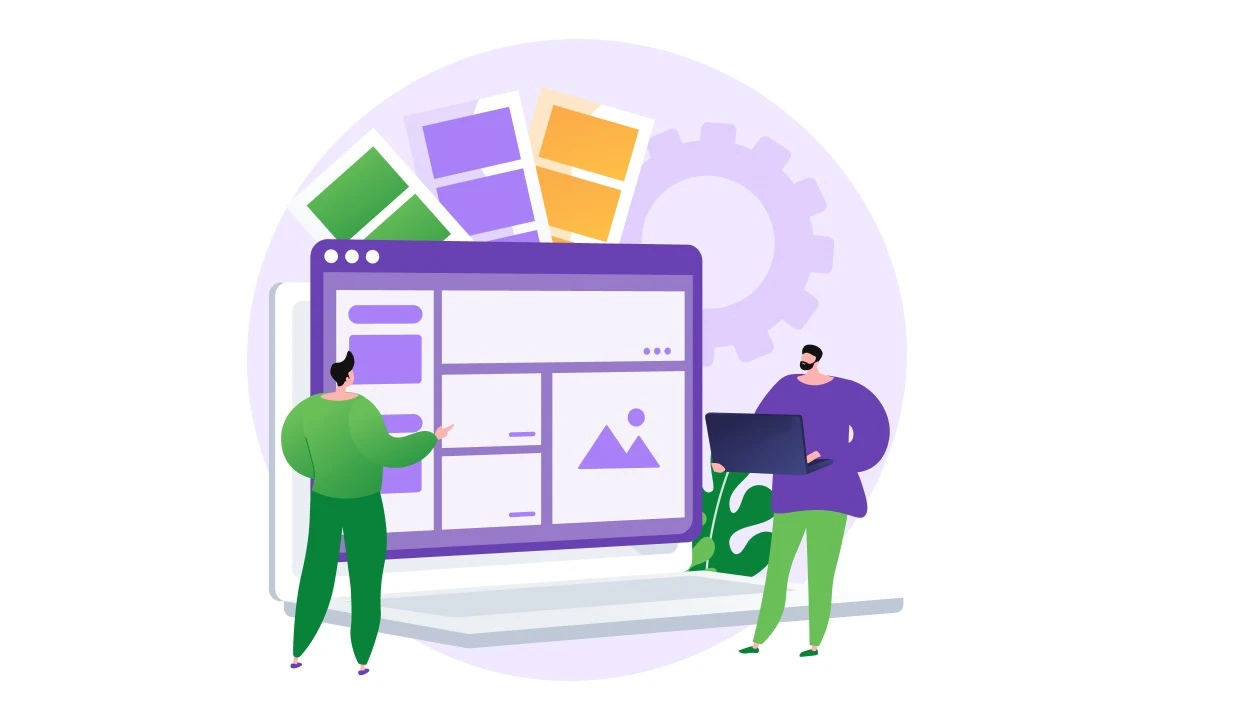Мы уже писали о том, как создать карточку товара на маркетплейсах Ozon и Wildberries. В сегодняшней статье речь пойдет о «Яндекс Маркете». Маркетплейс расположился на 4-м месте среди отечественных электронных площадок — более чем веская причина начать на нем продавать.
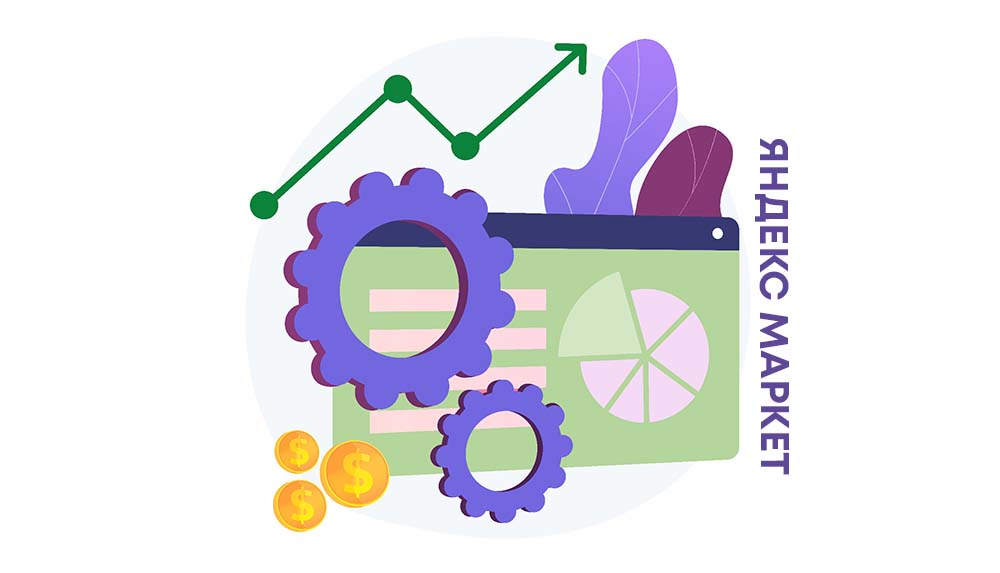
Маркетплейс от «Яндекса» расположился на 4-м месте среди отечественных электронных площадок — более чем веская причина начать на нем продавать
По традиции будем делать карточку на примере мужской футболки. Для других категорий товаров создание карточки может немного отличаться в некоторых пунктах, но общий принцип тот же. Вот что должно получиться в итоге:
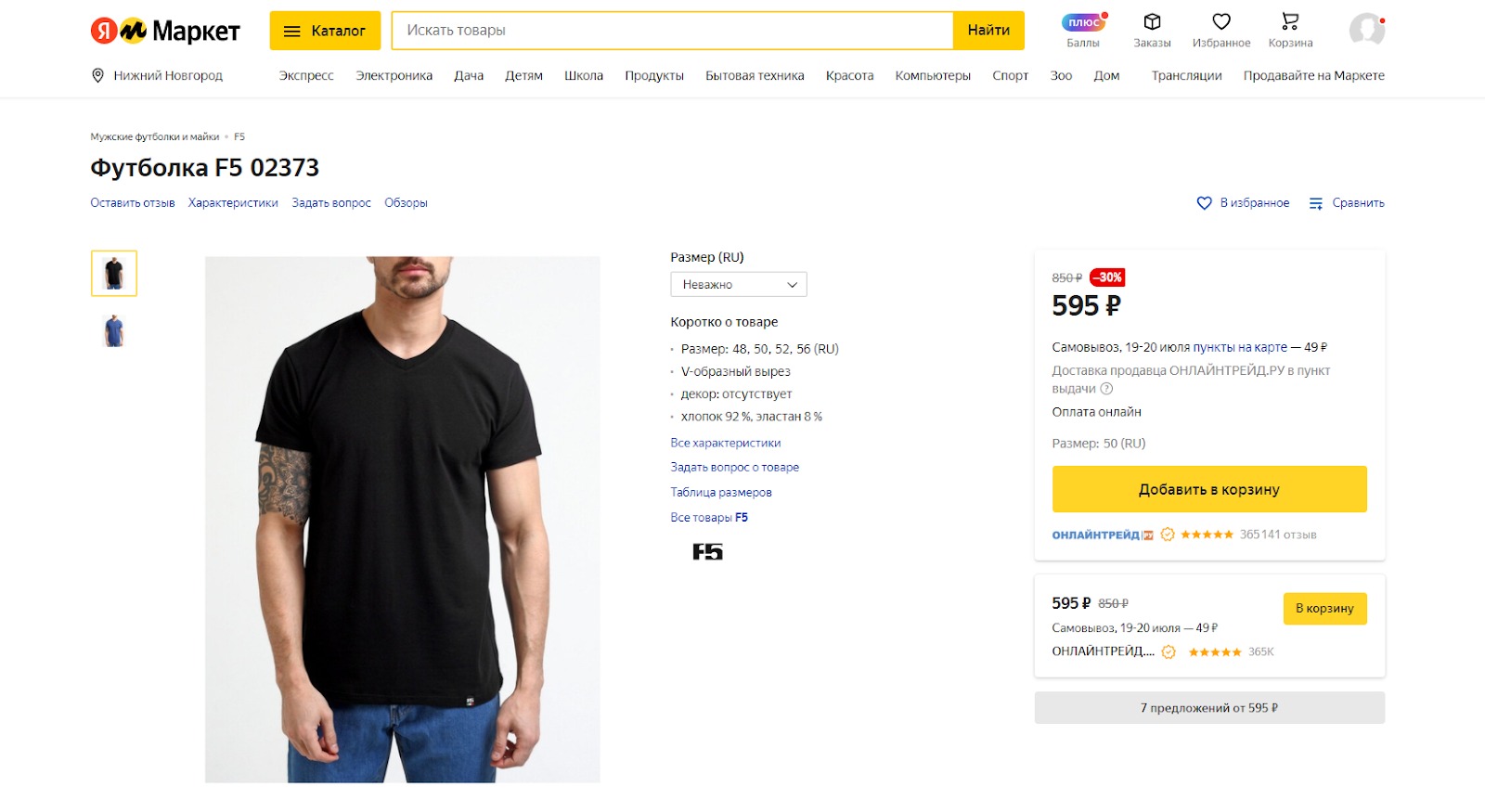 Пример карточки товара на «Яндекс Маркете» — мужская футболка
Пример карточки товара на «Яндекс Маркете» — мужская футболка
Шаг первый: Добавляем товар в каталог
Перед эти заходим в личный кабинет партнера под своими логином и паролем. Для добавления новой товарной позиции нажимаем «Товары», далее — «Каталог»:
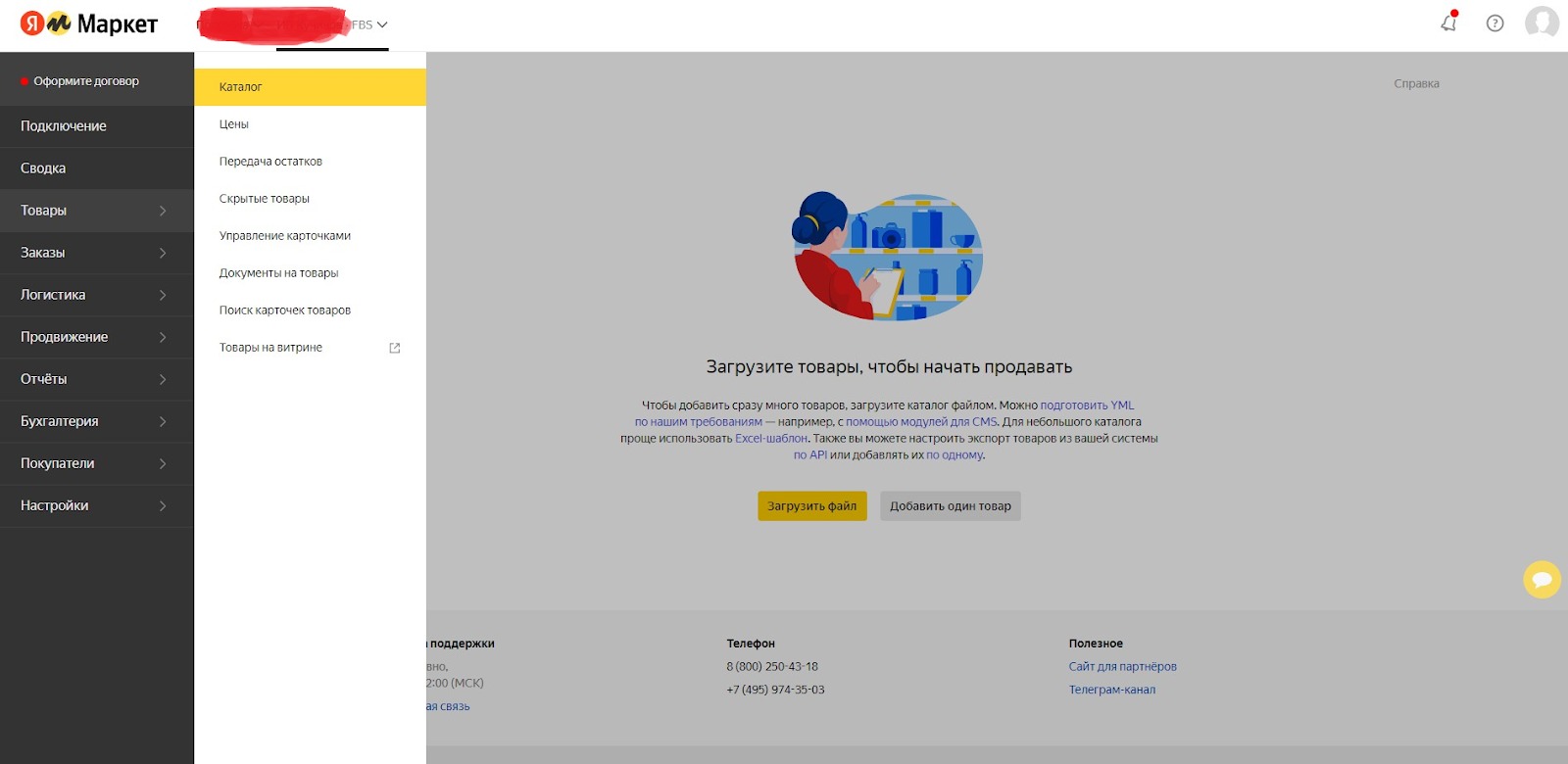 Так выглядит личный кабинет партнера. Для регистрации нужна учетная запись на любом сервисе «Яндекса», название компании и приблизительный ассортимент
Так выглядит личный кабинет партнера. Для регистрации нужна учетная запись на любом сервисе «Яндекса», название компании и приблизительный ассортимент
После этого попадаем в каталог товаров. У нас он пока пустой, для создания новой карточки нажимаем «Добавить один товар»:
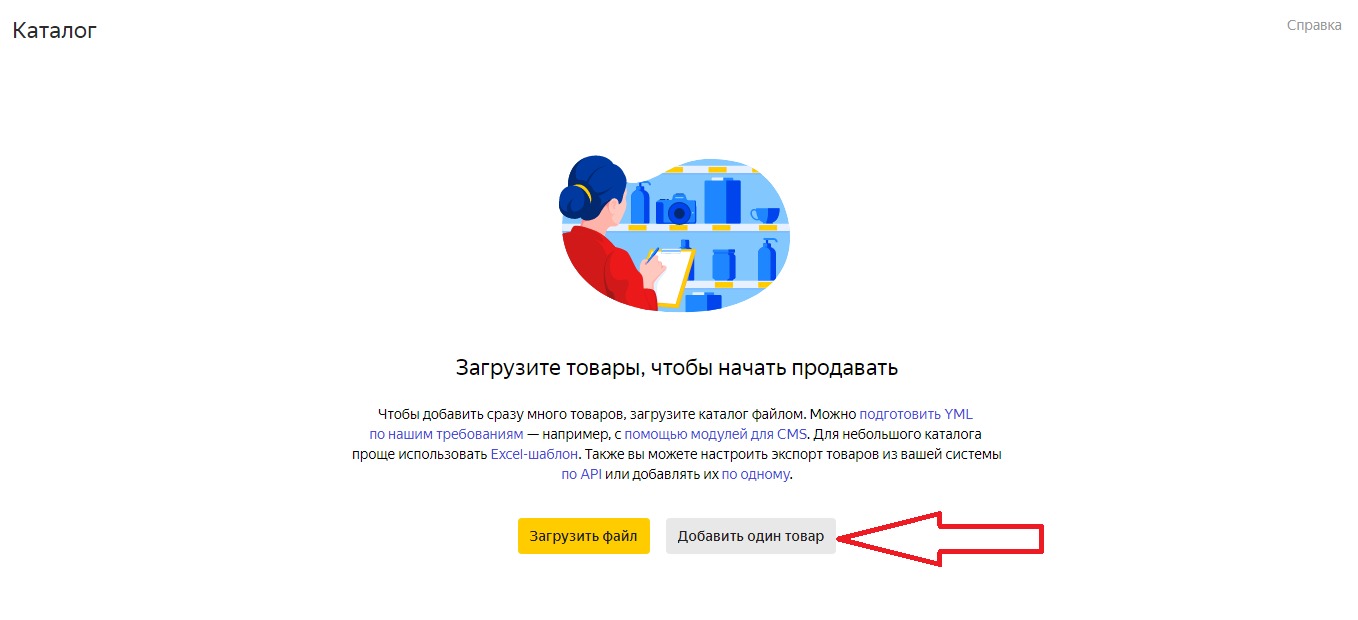 Товары можно добавить по API, а также загрузив заполненный шаблон или YML-файл
Товары можно добавить по API, а также загрузив заполненный шаблон или YML-файл
Можно скачать Excel-шаблон, чтобы заполнить его офлайн, а потом загрузить на сайт. Тогда нажимаем «Загрузить файл». В открывшееся окно можно перетащить заполненную таблицу или выбрать файл для вставки.
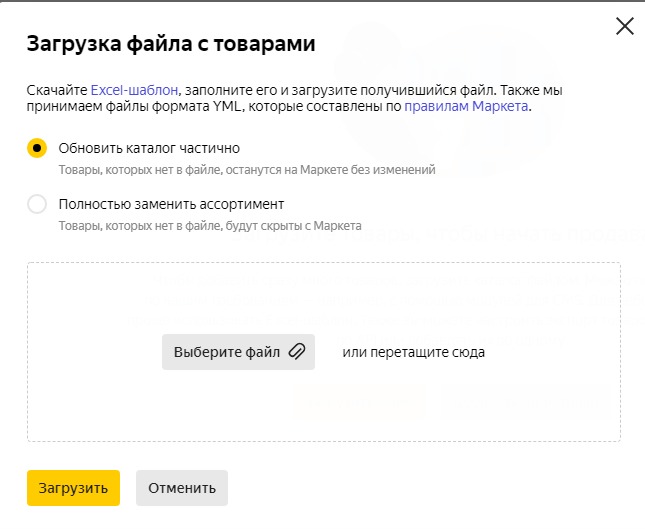 При помощи Excel-шаблона можно добавить одну позицию или обновить каталог целиком
При помощи Excel-шаблона можно добавить одну позицию или обновить каталог целиком
А вот сама таблица в формате Excel:
 Кроме таблиц Excel маркетплейс принимает файлы формата YML
Кроме таблиц Excel маркетплейс принимает файлы формата YML
Переходим к следующему шагу.
Шаг второй: заполнение информации о товаре
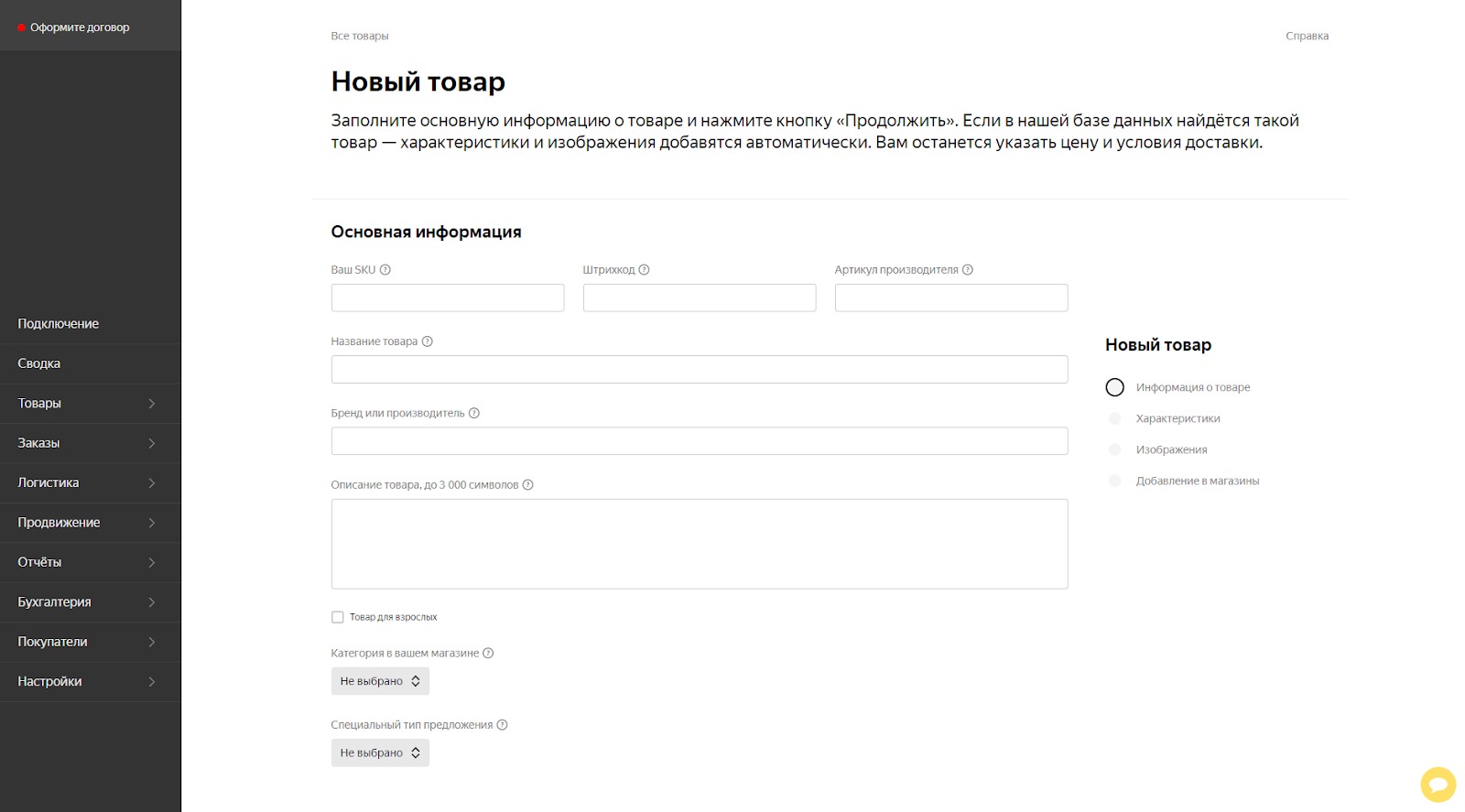 Общий вид раздела с информацией о товаре
Общий вид раздела с информацией о товаре
На этом этапе нужно указать:
-
SKU товара — его идентификатор из вашей товароучетной системы.
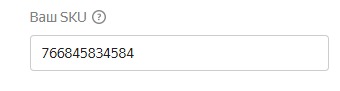 Если у вас нет товароучетной программы, идентификатор можно придумать самостоятельно, главное его запомнить и записать
Если у вас нет товароучетной программы, идентификатор можно придумать самостоятельно, главное его запомнить и записать
Если у вас нет товароучетной программы, идентификатор можно придумать самостоятельно, главное его запомнить и записать
-
Штрихкод и артикул производителя
 Допустимые форматы штрихкода — GTIN, EAN-8, EAN-13, UPC-A, UPC-E, Code-128. Для книг - ISBN-10 или ISBN-13.
Допустимые форматы штрихкода — GTIN, EAN-8, EAN-13, UPC-A, UPC-E, Code-128. Для книг - ISBN-10 или ISBN-13.
-
Название и бренд товара.
 Название составляется по схеме: тип товара → бренд → модель → отличительные характеристики. Рекомендуемая длина — 50-60 символов.
Название составляется по схеме: тип товара → бренд → модель → отличительные характеристики. Рекомендуемая длина — 50-60 символов.
-
Описание.
 Максимальная длина — 3 тысячи символов
Максимальная длина — 3 тысячи символов
-
Категория и специальный тип предложения.
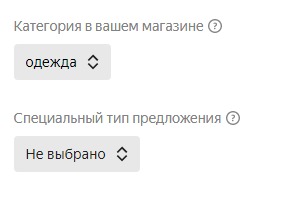 Для того чтобы добавить категорию в магазине, ее сначала нужно создать вручную
Для того чтобы добавить категорию в магазине, ее сначала нужно создать вручную
-
Категория на маркете.
 Категория на маркете подтягивается автоматически, список можно дополнить из справочника
Категория на маркете подтягивается автоматически, список можно дополнить из справочника
-
Особенности варианта и цвет товара для фильтра.
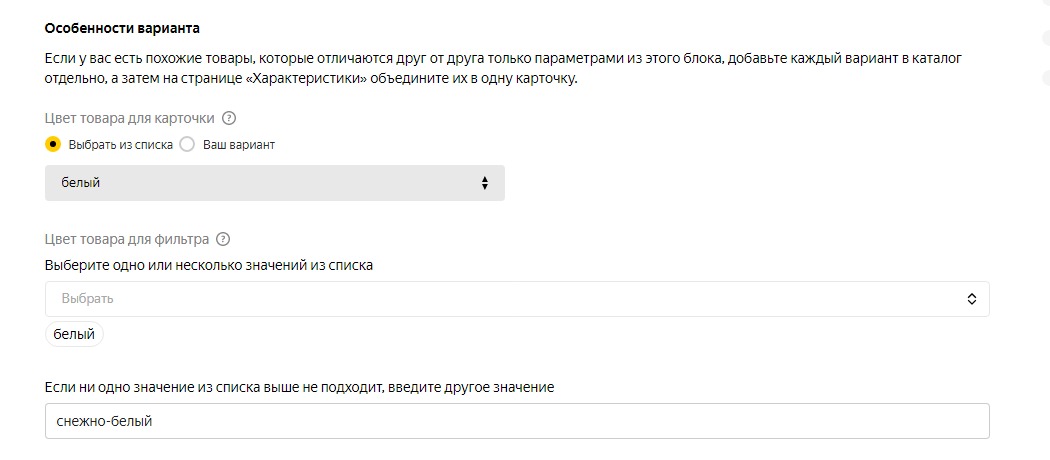 Параметры цвета и варианта выбираются из справочника. Если подходящего цвета нет, можно вписать свой.
Параметры цвета и варианта выбираются из справочника. Если подходящего цвета нет, можно вписать свой.
-
Вес и габариты упаковки.
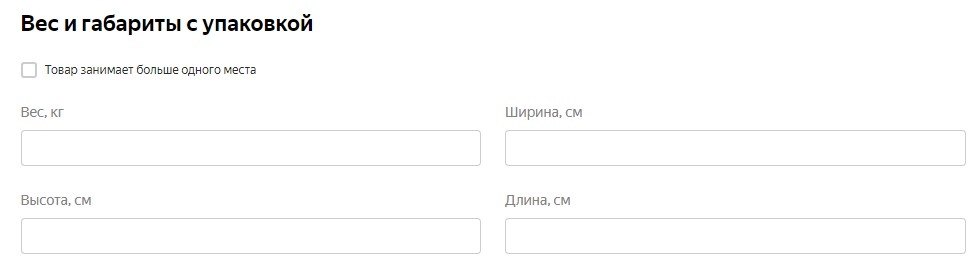 Вес вводится в килограммах, габаритные размеры — в сантиметрах
Вес вводится в килограммах, габаритные размеры — в сантиметрах
-
Дополнительная информация. Для заполнения не обязательна.
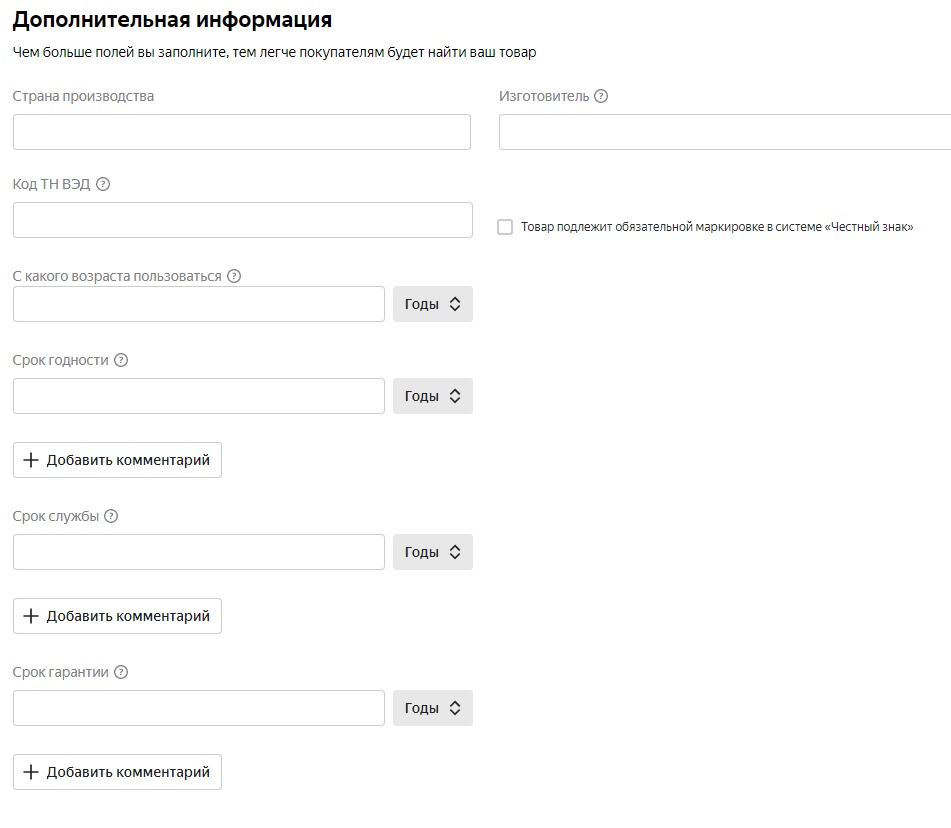 Здесь заполняются данные о сроках годности, стране и заводе изготовителе, сроке службы и так далее
Здесь заполняются данные о сроках годности, стране и заводе изготовителе, сроке службы и так далее
Жмем «Продолжить» и переходим к следующему шагу.
Шаг третий: заполнение раздела характеристик товара
Раздел выглядит так:
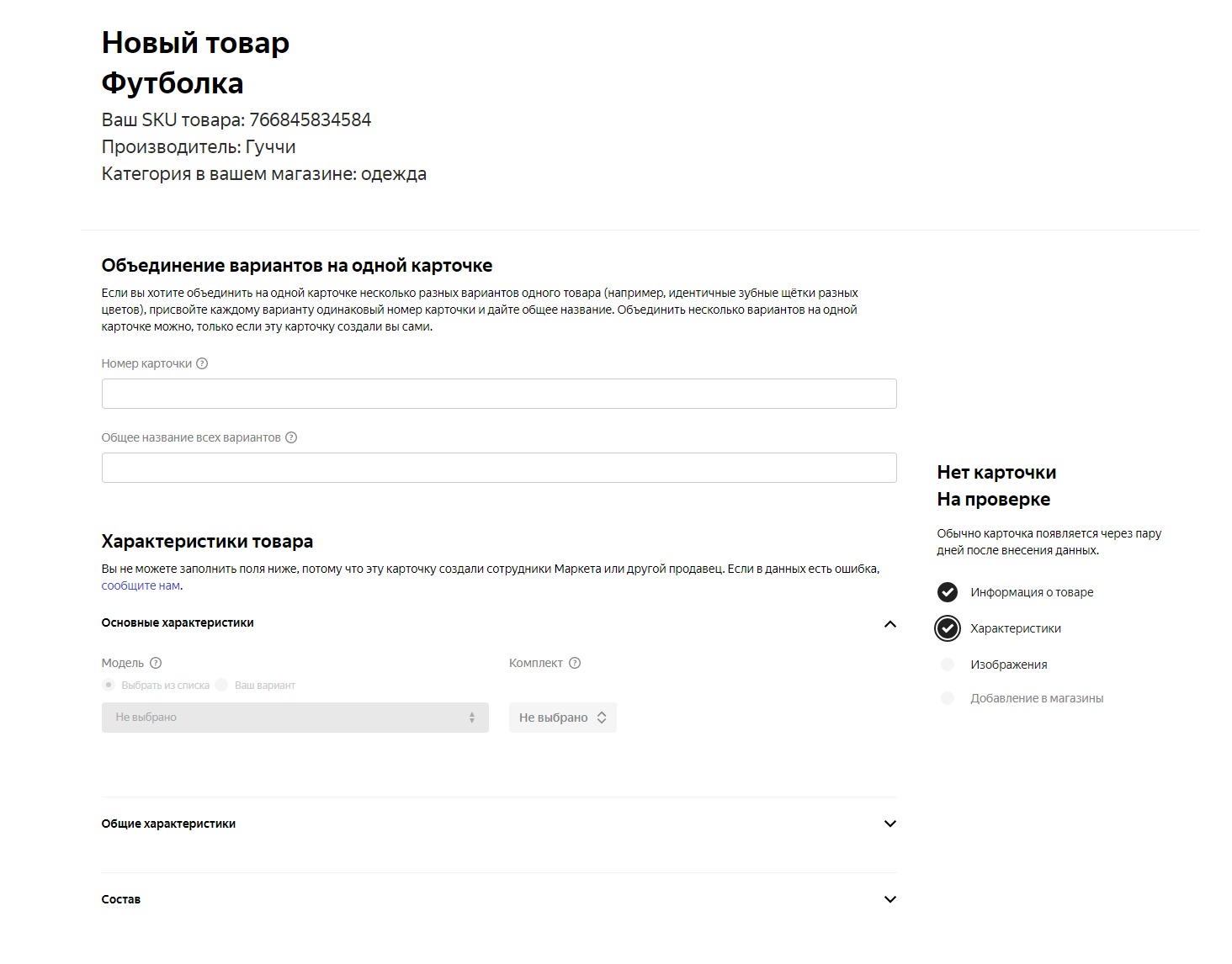 Общий вид раздела с характеристиками товара
Общий вид раздела с характеристиками товара
Первым делом система предложит объединить похожие товары, например разных цветов, в одной карточке.
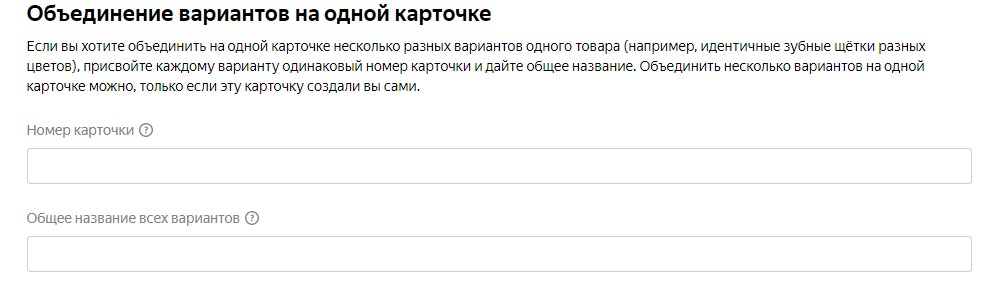 Для объединения нужно указать номер карточки (любой) и общее для всех вариантов название
Для объединения нужно указать номер карточки (любой) и общее для всех вариантов название
Далее заполняем характеристики:
-
Модель (свой вариант или из справочника, например, поло, футболка, майка и так далее).
-
Комплект, (если продается набор из двух или более изделий).
-
Общие характеристики — количество в комплекте, наличие выреза, узора и так далее.
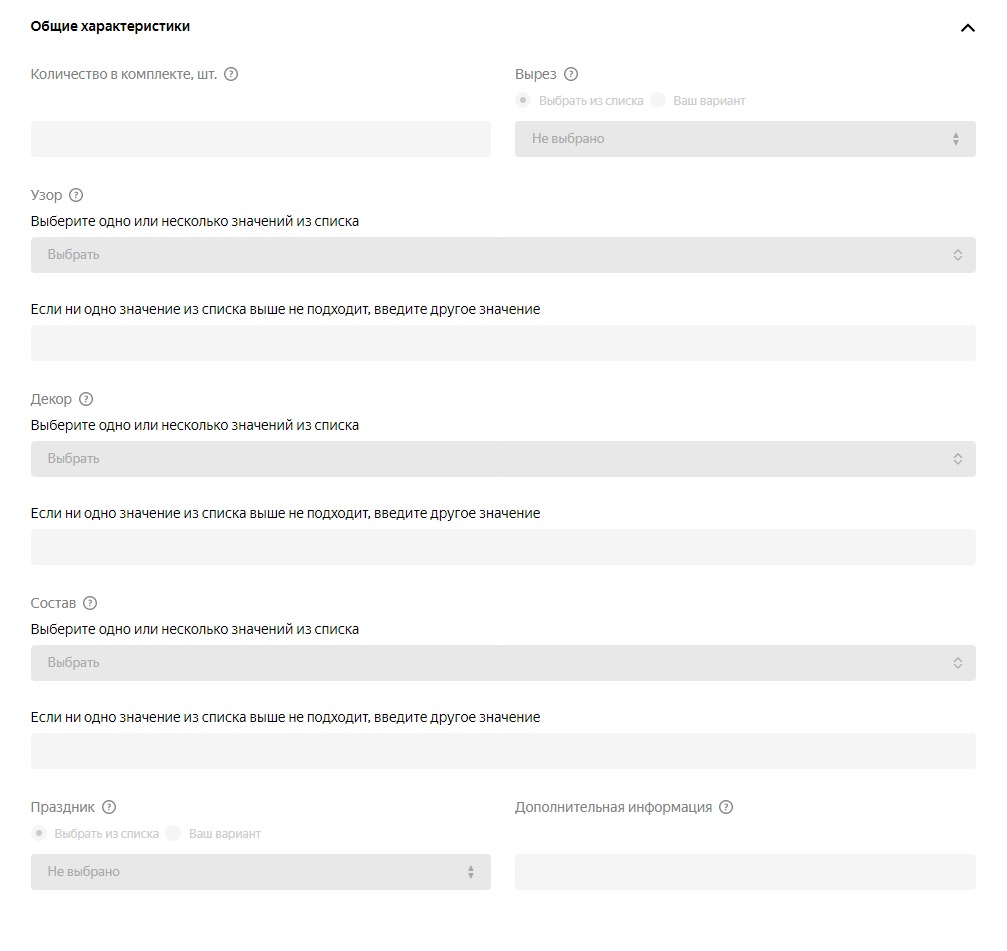 Заполнение характеристик товара. Значения берутся из предложенного системой списка. Если в справочнике их нет, можно вписать свое
Заполнение характеристик товара. Значения берутся из предложенного системой списка. Если в справочнике их нет, можно вписать свое
-
Состав.
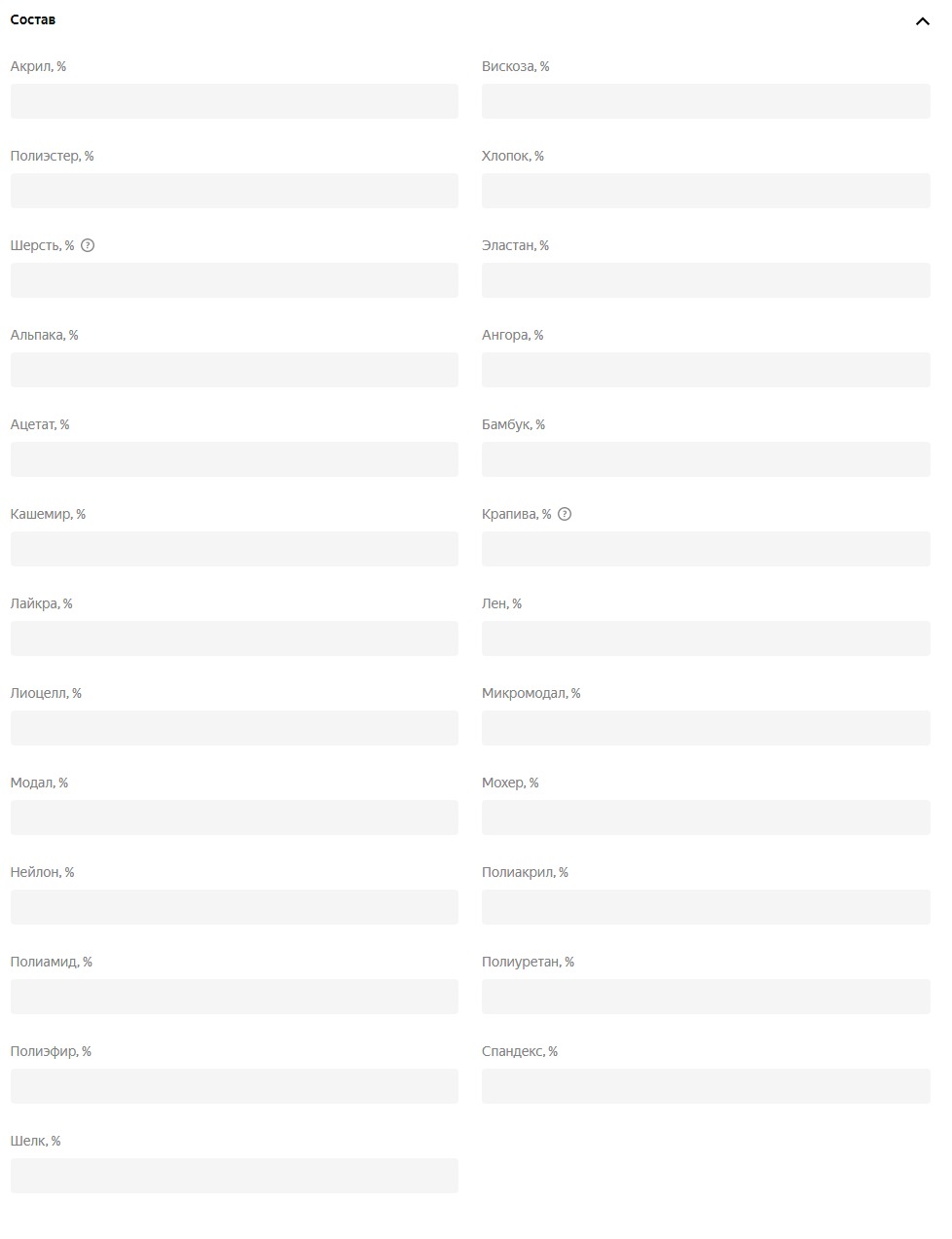 В каждое поле заносится процент содержания каждого материала. Если футболка из полиэстера, в графе «Полиэстер» пишем «100%», остальные не заполняем
В каждое поле заносится процент содержания каждого материала. Если футболка из полиэстера, в графе «Полиэстер» пишем «100%», остальные не заполняем
А мы переходим к следующему шагу создания карточки товара.
Шаг четвертый: загрузка медиа
Подробно о том, какими должны быть фото, мы писали в статье о требованиях к карточке товара на «Яндекс Маркет».
Напомним вкратце:
-
Допустимые форматы — JPEG или PNG.
-
Максимальный размер — 9,7 мегабайт.
-
Размер каждой сторон: не менее 300 пикселей, размер длинной стороны — не более 3,5 тысячи пикселей.
-
Допускаются водяные знаки.
-
Запрещается использовать рамки, логотипы и другие элементы.
-
Фон основной фотографии — светлый. Дополнительные фото могут быть на любом фоне.
-
На основной фотографии товар должен быть изображен целиком.
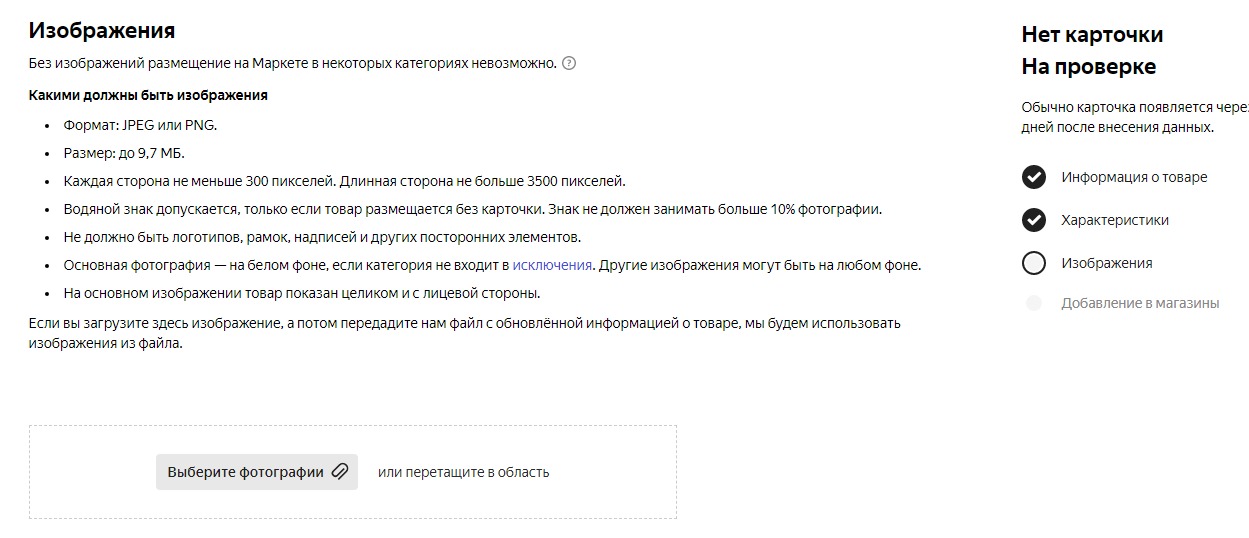 Раздел добавления фото. Здесь же можно ознакомиться с требованиями
Раздел добавления фото. Здесь же можно ознакомиться с требованиями
Для примера мы добавили три одинаковых фото: основную и 2 дополнительные.
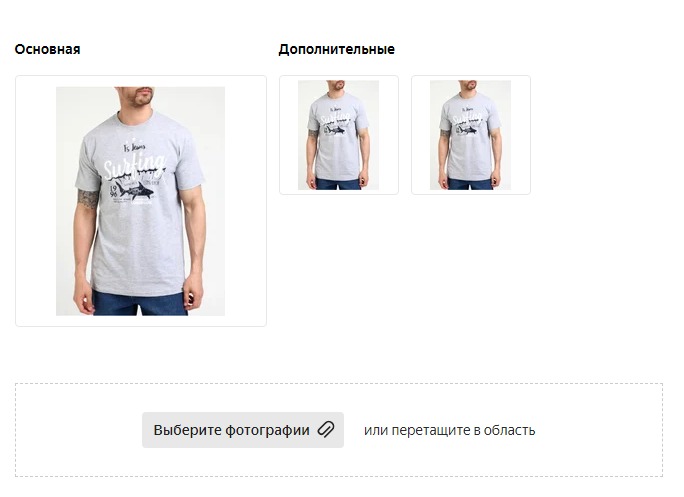 Изображение можно перетащить в указанную область или выбрать файл для загрузки.
Изображение можно перетащить в указанную область или выбрать файл для загрузки.
Шаг пятый: Добавление товара в магазин и каталог
Формально карточка уже готова. Осталось добавить ее в каталог и разместить в магазине.
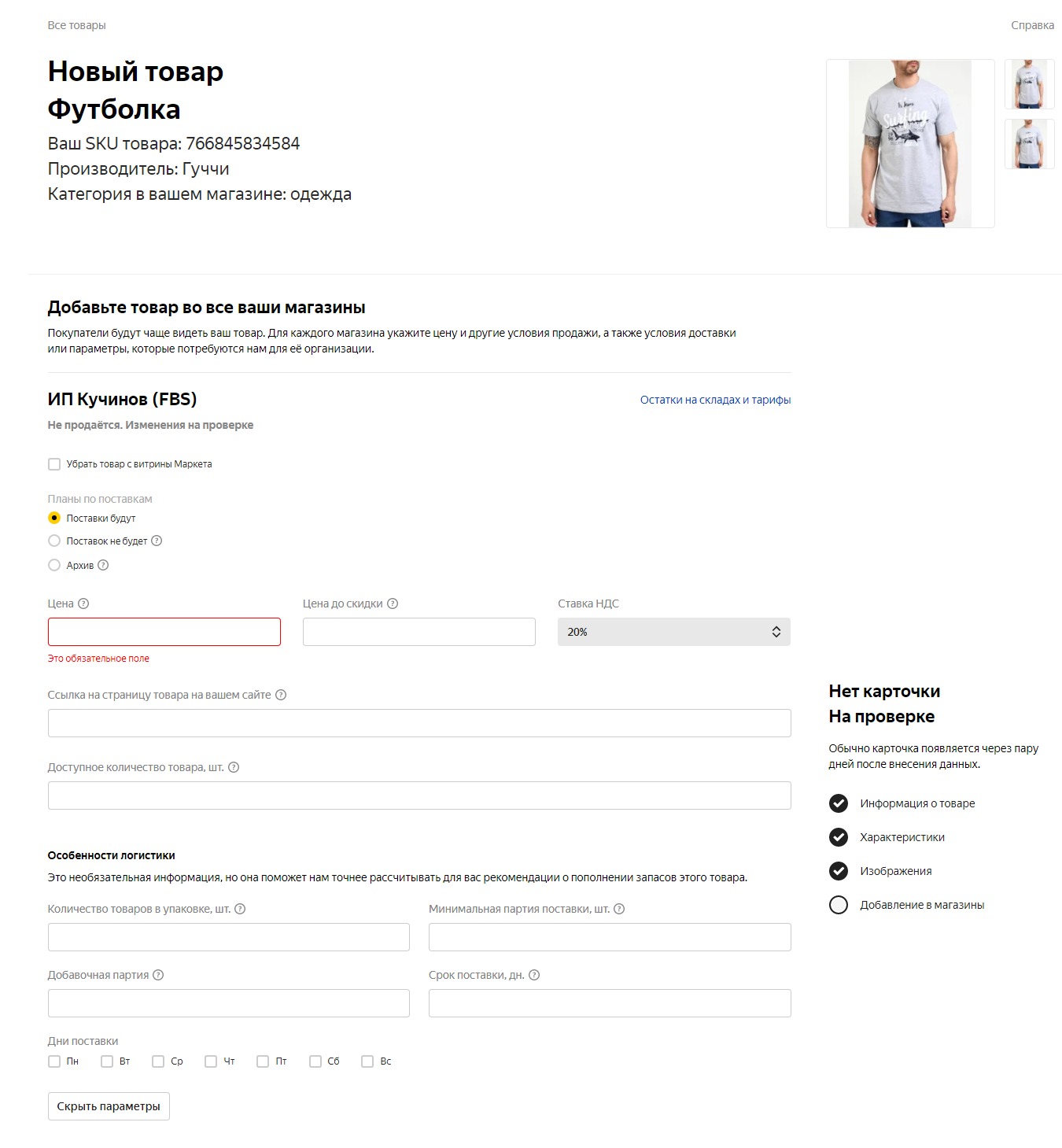 Размещаем карточку товара в магазине
Размещаем карточку товара в магазине
Для этого указываются:
-
Планы по поставкам.
 Вариантов два: поставки будут и поставок не будет
Вариантов два: поставки будут и поставок не будет
Вариантов два: поставки будут и поставок не будет
-
Цена и НДС.
 Нужно указать только старую цену и цену со скидкой. Сам размер скидки в процентах система рассчитает автоматически. Значение НДС — 10%, 20%, 0%
Нужно указать только старую цену и цену со скидкой. Сам размер скидки в процентах система рассчитает автоматически. Значение НДС — 10%, 20%, 0%
-
Ссылка на страницу товара на вашем сайте и его количество.
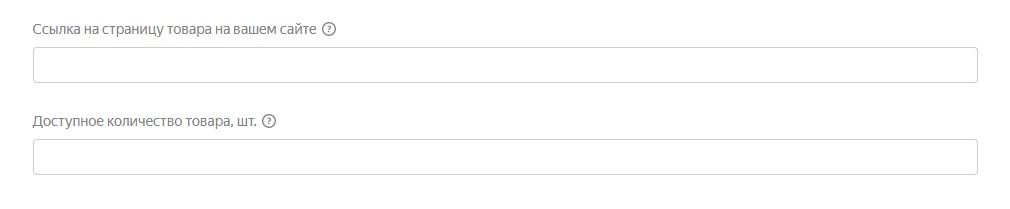 Если сайта нет, нужно сфотографировать товар в хорошем качестве и прикрепить изображение. При отсутствии товара на складе в графе «Доступное количество товара» указываем «0»
Если сайта нет, нужно сфотографировать товар в хорошем качестве и прикрепить изображение. При отсутствии товара на складе в графе «Доступное количество товара» указываем «0»
-
Особенности логистики.
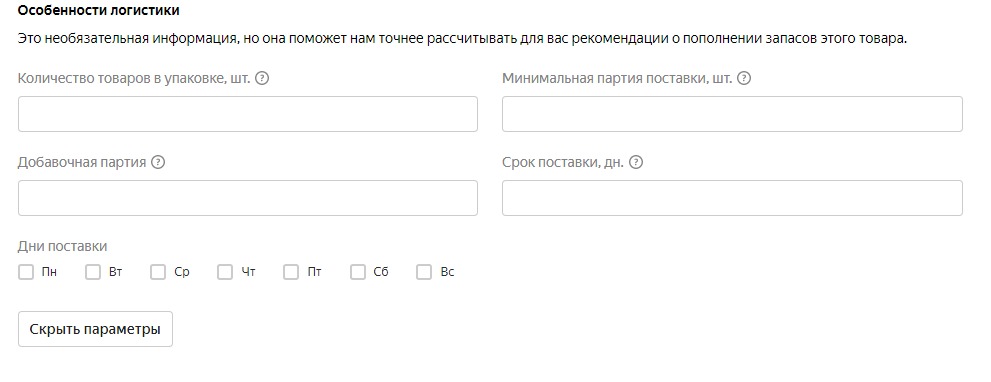 Раздел не обязателен к заполнению. Информация нужна для маркетплейса, чтобы предупредить продавца о том, что пора пополнить запасы на складе
Раздел не обязателен к заполнению. Информация нужна для маркетплейса, чтобы предупредить продавца о том, что пора пополнить запасы на складе
А наша карточка готова! Стала активной кнопка «Отправить на проверку», ее и нажимаем:
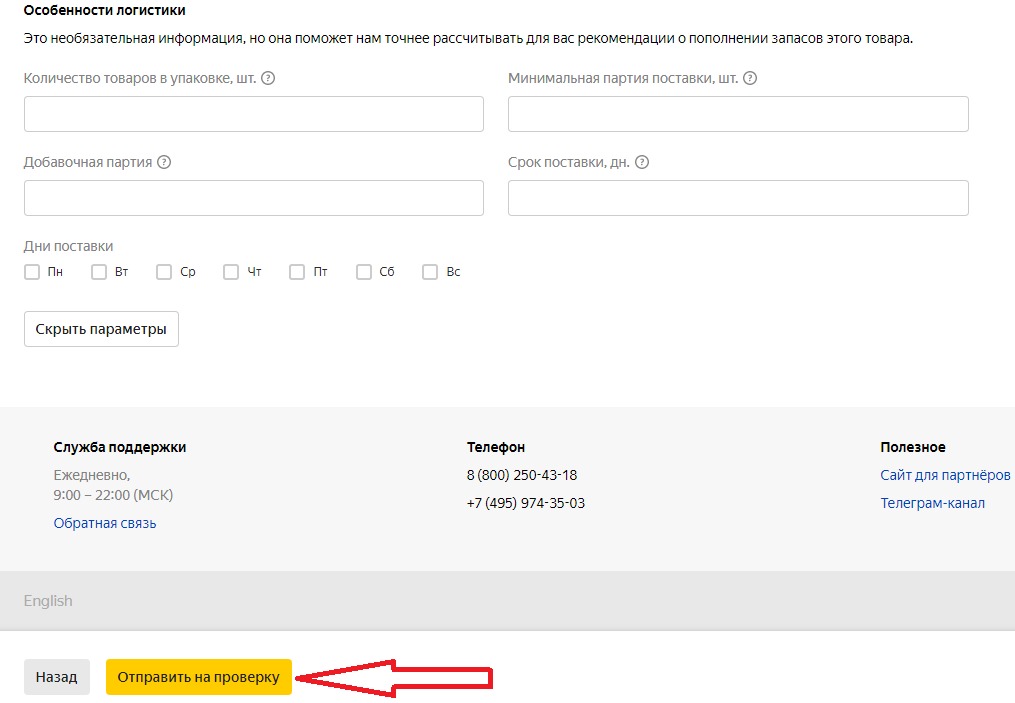 Отправляем готовую карточку товара на проверку службой модерации
Отправляем готовую карточку товара на проверку службой модерации
Появляется окно:
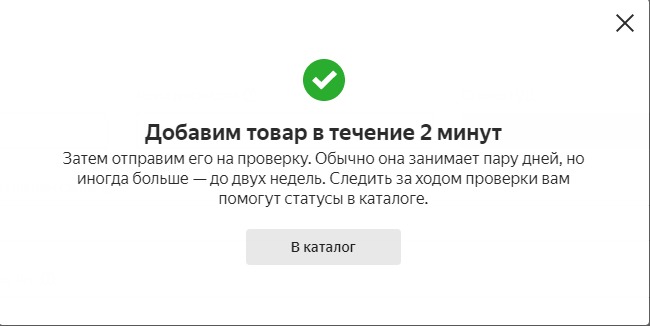 Карточка готова и отправлена на проверку
Карточка готова и отправлена на проверку
В каталоге она появляется сразу:
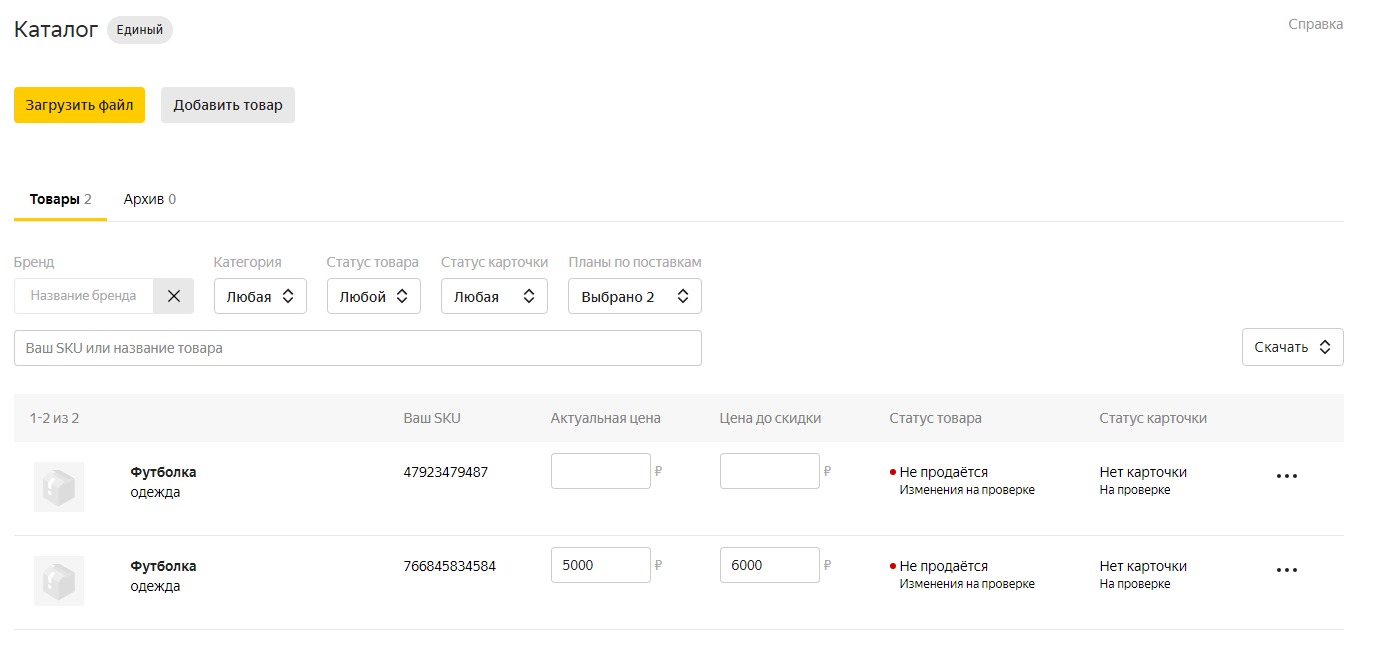 Каталог обновляется пару минут, а вот на проверку и размещение на витрине уйдет два-три дня
Каталог обновляется пару минут, а вот на проверку и размещение на витрине уйдет два-три дня
На этом все: теперь вы сами сможете создать карточку товара на маркетплейсе «Яндекс Маркет» с нуля, используя нашу пошаговую инструкцию или заказать услугу фулфилмент в Москвe.
А выйти на этот и другие маркетплейсы и продавать там с одного склада, из единого личного кабинета поможет Кактус.


 Как открыть ПВЗ
Личный кабинет
Как открыть ПВЗ
Личный кабинетпродавца Комиссии Поставщики DBS FBY Сервисы
аналитики Карточка
товара Нет продаж Требования
к карточкам Требования
к упаковке Новые посты каждый день! Telegram-канал
для селлеров